Manual do Utilizador do iPad
- Damos‑lhe as boas-vindas
- Novidades no iOS 12
-
- Reativar e desbloquear
- Aprender gestos básicos
- Aprender gestos para modelos com Face ID
- Explorar o ecrã principal e as aplicações
- Alterar as definições
- Fazer uma captura de ecrã
- Ajustar o volume
- Alterar ou desativar os sons
- Pesquisar conteúdo
- Usar e personalizar a central de controlo
- Ver e organizar a vista Hoje
- Aceder a funcionalidades no ecrã bloqueado
- Levar o iPad quando for de viagem
- Definir tempo de ecrã, permissões e limites
- Sincronizar o iPad através do iTunes
- Carregar e monitorizar a bateria
- Saber o significado dos ícones de estado
-
- Encontrar Amigos
- Encontrar iPhone
- Fita Métrica
-
- Ver fotografias e vídeos
- Editar fotografias e vídeos
- Organizar fotografias em álbuns
- Pesquisar em Fotografias
- Partilhar fotografias e vídeos
- Ver Recordações
- Encontrar pessoas em Fotografias
- Procurar fotografias por localização
- Usar Fotografias em iCloud
- Partilhar fotografias com os “Álbuns partilhados” em iCloud
- Usar “A minha partilha”
- Importar fotografias e vídeos
- Imprimir fotografias
- Bolsa
- Dicas
-
- Partilhar documentos a partir de aplicações
- Partilhar ficheiros a partir de iCloud Drive
- Partilhar ficheiros com o AirDrop
-
- Configurar a Partilha com a família
- Partilhar compras com membros da família
- Ativar o pedido de autorização para comprar
- Ocultar as compras
- Partilhar assinaturas
- Partilhar fotografias, um calendário e outros elementos com os membros da família
- Localizar o dispositivos perdido de um membro da família
- Configurar Tempo de ecrã para membros da família
-
- Acessórios incluídos com o iPad
- Ligar dispositivos Bluetooth
- Fazer streaming de áudio e vídeo para outros dispositivos
- Ligar a um televisor, projetor ou monitor
- Controlar áudio em vários dispositivos
- Apple Pencil
- Usar o Smart Keyboard e o Smart Keyboard Folio
- Usar o Magic Keyboard
- AirPrint
- Handoff
- Usar o clipboard universal
- Efetuar e receber chamadas por Wi‑Fi
- Instant Hotspot
- Hotspot pessoal
- Transferir ficheiros com o iTunes
-
-
- Começar a usar as funcionalidades de acessibilidade
- Atalhos de acessibilidade
-
-
- Ativar VoiceOver e praticar a sua utilização
- Alterar as definições do VoiceOver
- Aprender os gestos do VoiceOver
- Utilizar o iPad com gestos do VoiceOver
- Controlar o VoiceOver com o rotor
- Usar o teclado no ecrã
- Escrever com o dedo
- Controlar o VoiceOver com o Magic Keyboard
- Digitar braille no ecrã com o VoiceOver
- Usar uma linha braille
- Usar o VoiceOver em aplicações
- Enunciar seleção, enunciar conteúdo do ecrã e enunciar ao digitar
- Zoom
- Lupa
- Definições do ecrã
- Face ID e atenção
-
- Acesso guiado
-
- Informações importantes de segurança
- Informações importantes de manuseamento
- Ampliar uma aplicação para preencher o ecrã
- Obter informação acerca do iPad
- Ver ou alterar as definições de dados móveis
- Saiba mais acerca do software e assistência do iPad
- Declaração de conformidade da FCC
- Declaração de conformidade da ISED Canada
- Informação do Laser de Classe 1
- A Apple e o ambiente
- Informações sobre reciclagem e eliminação
- Declaração de conformidade da ENERGY STAR
- Copyright
Criar e editar eventos no Calendário no iPad
Use a aplicação Calendário ![]() , para criar e editar eventos, compromissos e reuniões.
, para criar e editar eventos, compromissos e reuniões.
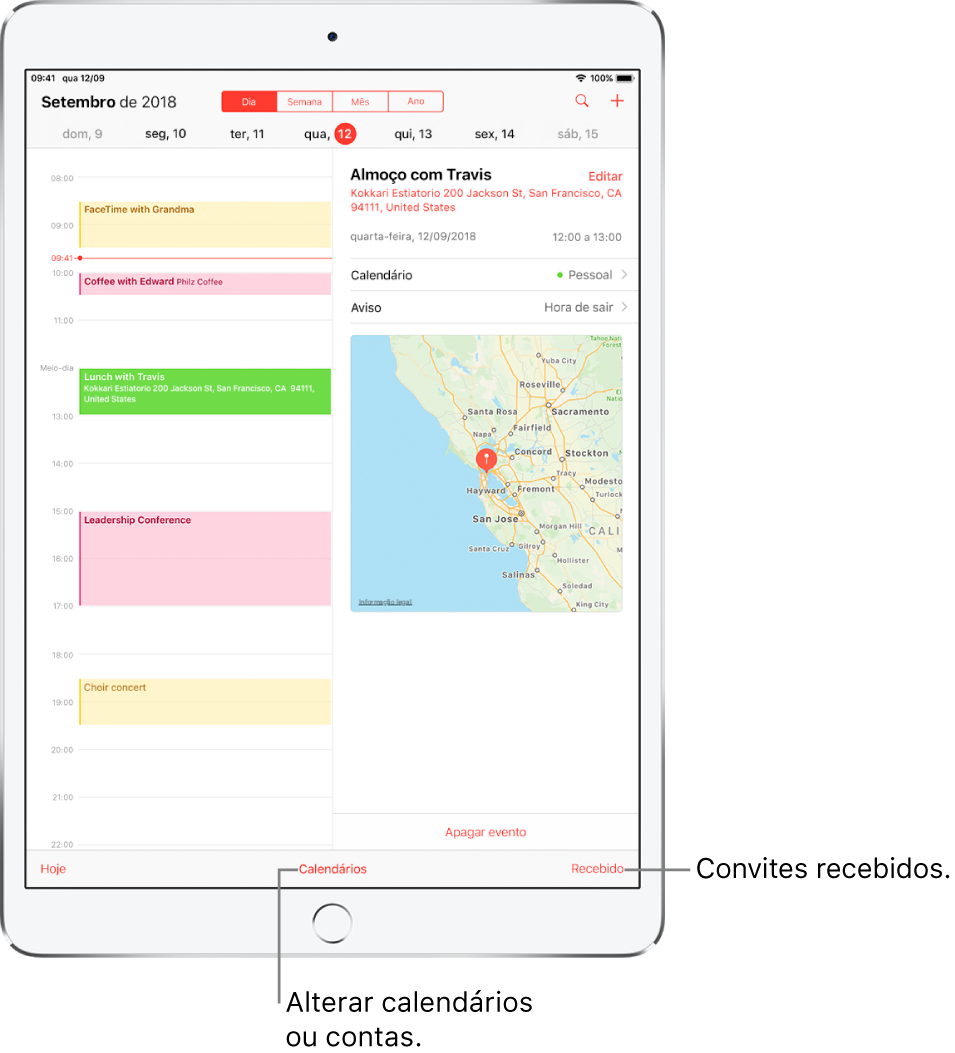
Perguntar a Siri Diga, por exemplo:
“Set up a meeting with Gordon at 9”
“Do I have a meeting at 10?”
“Where is my 3:30 meeting?”
Adicionar um evento
Na vista diária, toque em
 no canto superior direito.
no canto superior direito.Preencha os detalhes do evento.
Digite o nome e o local do evento, as horas de início e fim, a recorrência, etc.
Adicionar um aviso
Pode definir um aviso para ser relembrado de um evento com antecedência.
Toque no evento e, depois, toque em Editar no canto superior direito.
Nos detalhes do evento, toque em Aviso.
Selecione quando pretende receber um lembrete.
Por exemplo, “Na hora do evento”, “5 minutos antes” ou outra opção.
Nota: se adicionar uma localização ao evento, o Calendário, com base no estado do trânsito, emitirá um aviso quando estiver na altura de sair do seu local atual.
Ver eventos de outras aplicações
Vá a Definições
 > Calendário > Siri e Pesquisa.
> Calendário > Siri e Pesquisa.Ative “Eventos noutras aplicações”.
Ver eventos enviados para si através do Mail ou outras aplicações
Vá a Definições
 > Calendário > Siri e Pesquisa.
> Calendário > Siri e Pesquisa.Ative “Eventos noutras aplicações”.
Editar um evento
É possível alterar a hora do evento e qualquer outro detalhe do evento.
Alterar a hora: na vista diária, toque e mantenha o dedo no evento, depois arraste‑o para outra hora ou ajuste as pontas de seleção.
Alterar detalhes do evento: toque no evento, toque em Editar no canto superior direito e, depois, nos detalhes do evento, toque numa definição para a alterar ou toque num campo para digitar informação nova.
Apagar um evento
Na vista diária, toque no evento e, depois, toque em “Apagar evento” na parte inferior do ecrã.